- Mwandishi Jason Gerald [email protected].
- Public 2023-12-16 11:41.
- Mwisho uliobadilishwa 2025-01-23 12:48.
Unaweza kuhamisha data kutoka kwa kompyuta ndogo kwenda nyingine kwa njia kadhaa rahisi. Walakini, njia inayofaa itategemea aina ya kompyuta ndogo, saizi na kiwango cha data unayotaka kuhamisha, na uwezo wako wa kiufundi.
Hatua
Njia 1 ya 7: Kuhamisha Takwimu kupitia SMB

Hatua ya 1. Hakikisha laptops zote mbili zimeunganishwa kwenye mtandao huo
SMB (Server Message Block) ni itifaki (seti ya sheria) ya kuhamisha faili kati ya kompyuta kwenye wavuti. Kupitia SMB, unaweza kuhamisha data kutoka kwa PC ya mbali, Mac, au mchanganyiko wa zote mbili. SMB ni njia ya haraka zaidi na rahisi ya kuhamisha faili kubwa kati ya kompyuta ndogo.
- Fanya uhamishaji wa faili kwenye mtandao salama, badala ya mtandao wa umma.
- Kinga maelezo mafupi ya mtumiaji kwenye kompyuta zote mbili zilizo na nywila ili kuimarisha usalama wa kuhamisha faili.
- Fanya kompyuta ya chini ya kompyuta iwe seva, na kompyuta ndogo ya marudio iwe mteja.

Hatua ya 2. Weka kompyuta ndogo iliyo na faili unazotaka kuhamisha kama seva
Kwenye laptop hii, lazima ubadilishe mipangilio ya mtandao na uipe jina la kikundi cha kazi. Kikundi cha kazi kinatumika kama "mahali pa mkutano" kwa kompyuta ndogo mbili. Unaweza kutumia jina lolote la kikundi cha kazi.
- Katika Windows, weka jina la kikundi cha kazi katika Mipangilio ya Kikoa cha Kompyuta na Kikundi cha Kikundi, kisha uanze tena kompyuta ndogo.
- Kwenye Mac, weka jina la kikundi cha kazi katika Mapendeleo ya Mfumo-> Mtandao-> Advanced-> WINS menyu. Baada ya kutaja kikundi cha kazi, tumia mabadiliko.
- Kumbuka jina la kompyuta ya seva.
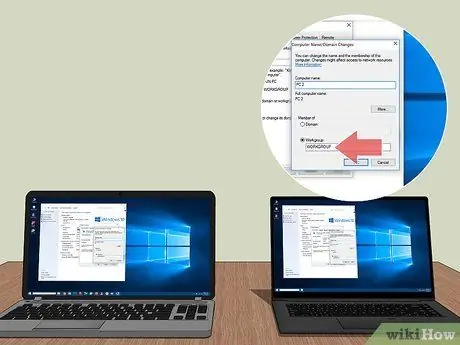
Hatua ya 3. Fanya mipangilio ya mtandao kwenye kompyuta ndogo ya mteja, na uhakikishe kuwa kompyuta ndogo ya mteja ina jina sawa la kikundi cha kazi kama seva
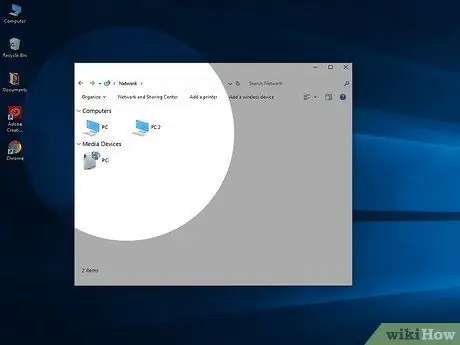
Hatua ya 4. Fikia faili, kisha anza mchakato wa kuhamisha
Bonyeza mara mbili jina la kompyuta ya seva ili uone orodha ya folda zilizoshirikiwa kwenye seva.
- Kwenye Windows, fungua programu ya Mtandao. Baada ya sekunde chache, kompyuta zote kwenye kikundi kimoja cha kazi zitaonekana kwenye dirisha, pamoja na kompyuta ndogo ya seva uliyoweka tu.
- Kwenye Mac, kompyuta zote kwenye kikundi kimoja cha kazi zinaonekana kwenye kidirisha cha Kitafutaji.
Njia 2 ya 7: Kutumia FTP
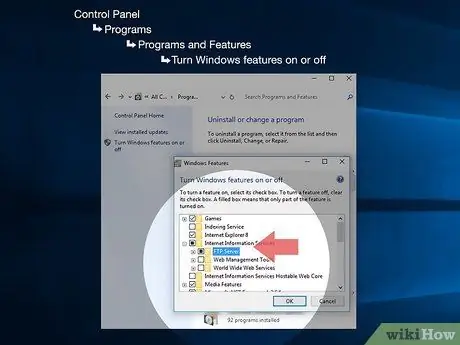
Hatua ya 1. Weka seva ya FTP
FTP (Itifaki ya Uhamisho wa Faili) pia ni njia nzuri ya kuhamisha faili kati ya kompyuta ndogo kwenye mtandao. Ili kutumia FTP, lazima kwanza usanidi seva ya FTP kwenye kompyuta ndogo iliyo na faili unazotaka kuhamisha. FTP ni njia nzuri ya kusonga faili ikiwa unahamisha faili kati ya kompyuta ndogo.
- Kwenye Mac, nenda kwenye Mapendeleo ya Mfumo-> Kushiriki-> Huduma, kisha angalia chaguo la Upataji wa FTP. Baada ya hapo, bofya Anza, na subiri mabadiliko yatimie. Unaweza kuhitaji kufuata hatua tofauti kuwezesha seva ya FTP, kulingana na toleo la OS X unayotumia.
- Katika Windows, nenda kwenye Jopo la Kudhibiti-> Programu-> Programu na Vipengele-> Washa au zima huduma za Windows, kisha bonyeza kitufe cha kuongeza karibu na Huduma za Habari za Mtandaoni (IIS). Baada ya hapo, angalia chaguo la Seva ya FTP, na bofya sawa.
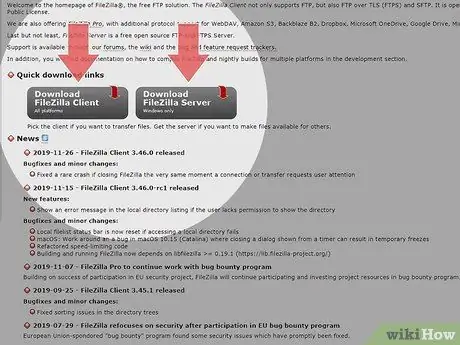
Hatua ya 2. Sakinisha mteja wa FTP kwenye kompyuta ndogo ya mteja kupata seva ya FTP kupitia anwani yake ya mtandao
Wateja maarufu wa FTP ni pamoja na FileZilla, WinSCP, Cyberduck, na WebDrive.
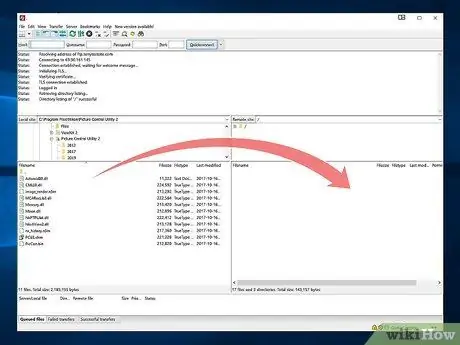
Hatua ya 3. Pata faili kwenye seva ya FTP kutoka kwa mteja na jina la mtumiaji na nywila ya kompyuta
Mara baada ya kushikamana, unaweza kuhamisha faili haraka na salama.
- Kwenye Mac, bonyeza Finder-> Go-> Unganisha kwenye Seva. Ingiza anwani ya IP ya seva kwenye upau wa anwani, kisha bonyeza Unganisha.
- Katika Windows, fungua kivinjari na uingize anwani ya IP ya seva kwenye upau wa anwani. Baada ya hapo, bonyeza Faili> Ingia Kama, na ingiza jina lako la mtumiaji na nywila.
- Ikiwa haujui anwani ya IP ya seva, soma nakala ifuatayo ili kupata anwani ya IP kwenye Mac, au nakala ifuatayo ili kupata anwani ya IP kwenye Windows.
- Kwa habari zaidi juu ya kuanzisha seva ya FTP, angalia miongozo kwenye wavuti.
Njia 3 ya 7: Kutumia Vyombo vya Habari vya Uhifadhi

Hatua ya 1. Pata midia inayofaa ya uhifadhi
Dereva za USB za nje wakati mwingine zinapangiliwa na mfumo wa faili unaoendana na mfumo mmoja tu wa uendeshaji (OS X au Windows). Unaweza kuhitaji kurekebisha media ya uhifadhi unayotumia na mfumo wa faili wa ulimwengu (kama vile FAT32) kabla ya kuanza mchakato wa kuhamisha. Ikiwa sio mtaalam sana wa teknolojia, unaweza kutumia kituo cha kuhifadhi kuhamisha faili kati ya kompyuta ndogo mbili, lakini kumbuka kuwa njia hii ni polepole sana.
- Ikiwa media yako ya uhifadhi imegunduliwa na mifumo yote ya uendeshaji, unaweza kuendelea na mchakato wa kuhamisha.
- Ikiwa unahitaji kupangilia gari na mfumo wa faili FAT32, soma nakala ifuatayo.
- Kwa kutumia media ya uhifadhi kama njia ya kuhamisha, itakuchukua muda mrefu kuhamisha faili kubwa.

Hatua ya 2. Hakikisha media ya kuhifadhi ina nafasi ya kutosha ya kutosha kubeba faili ambazo unataka kuhamisha, kisha unganisha media ya uhifadhi kwenye kompyuta ya seva
Ni wazo nzuri kupanga uhamishaji wako kwa uangalifu ili usipate nafasi ya kuhifadhi.
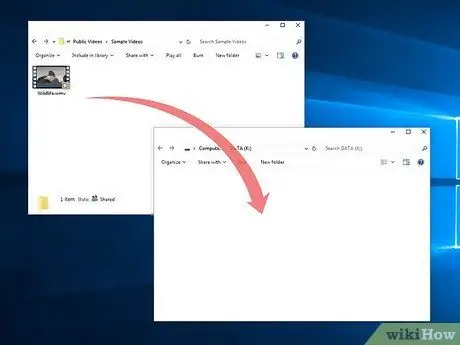
Hatua ya 3. Hamisha faili unazotaka kuhamisha kwenye media ya uhifadhi kama kawaida (kwa mfano kwa kuburuta na kuangusha faili kwenye media media), kisha subiri mchakato ukamilike
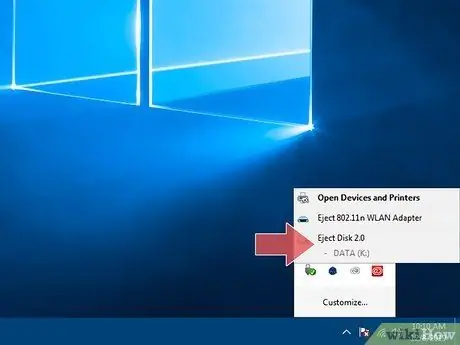
Hatua ya 4. Hamisha media ya uhifadhi kwenye kompyuta ndogo ya mteja
Hakikisha unaondoa media ya uhifadhi kutoka kwa seva vizuri ili faili zilizo kwenye hiyo zisiharibiwe. Mara vyombo vya habari vya uhifadhi vimeunganishwa kwenye kompyuta ndogo ya mteja, nakili faili hizo kwenye eneo-kazi au eneo lingine kama inavyotakiwa.
Njia ya 4 ya 7: Kuhamisha Faili kupitia Wingu
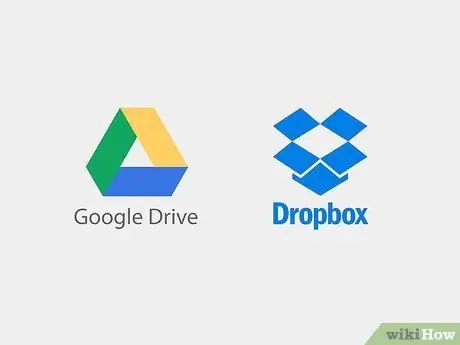
Hatua ya 1. Chagua huduma ya kuhifadhi wingu
Kampuni kama Dropbox, Hifadhi ya Google, na zingine hutoa huduma za kuhifadhi wingu ili kuweka data yako muhimu salama. Unaweza pia kutumia huduma hii ya kuhifadhi kuhamisha faili kati ya laptops mbili kwa ufanisi. Ili kuhamisha faili kupitia wingu, fungua akaunti katika huduma ya chaguo lako. Kwa ujumla, watoa huduma watatoa nafasi ya kuhifadhi ambayo unaweza kutumia bure.
Kuhamisha faili kupitia huduma za wingu kunaweza kuwa polepole na kwa gharama kubwa. Tumia huduma ya wingu kusonga faili ndogo mara kwa mara
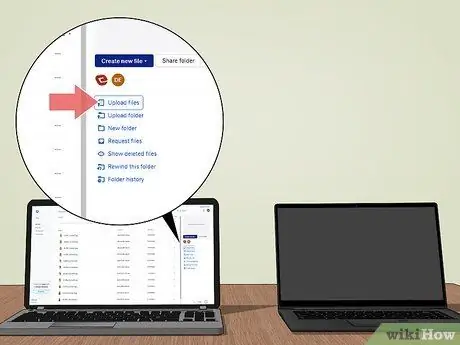
Hatua ya 2. Pakia faili kwenye huduma ya wingu
Ili kupakia faili, unaweza kuburuta na kudondosha faili kwenye kivinjari chako cha wavuti baada ya kufungua tovuti ya mtoa huduma, au tumia fomu ya kupakia faili, kulingana na huduma unayotumia. Subiri mchakato wa kupakia ukamilike.
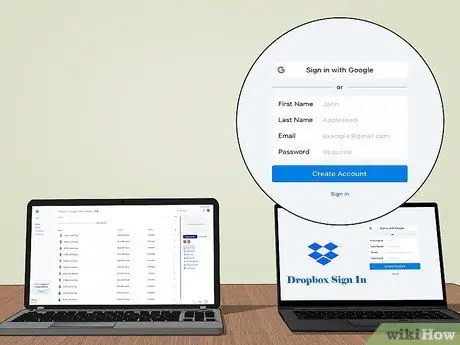
Hatua ya 3. Pata akaunti yako ya kuhifadhi wingu kutoka kwa kompyuta ya mteja, kisha pakua faili unazotaka kuzihamisha
Huduma za wingu pia hutoa kazi thabiti za kuhifadhi nakala ambazo zitakusaidia kuweka data yako salama. Mbali na kazi za usalama, unaweza pia kutumia huduma za wingu kushirikiana
Njia ya 5 kati ya 7: Kuunganisha Laptop Kupitia FireWire

Hatua ya 1. Angalia utangamano wa kompyuta yako ndogo
Ili kuhamisha faili kupitia FireWire, utahitaji kuwa na kompyuta ndogo na bandari ya FireWire na kebo inayofaa.
Njia ya kuhamisha kupitia FireWire inafaa ikiwa unahamisha faili kati ya Mac mbili au PC. Ikiwa unataka kuhamisha faili kutoka kwa laptops mbili na mifumo tofauti ya uendeshaji, tumia njia nyingine
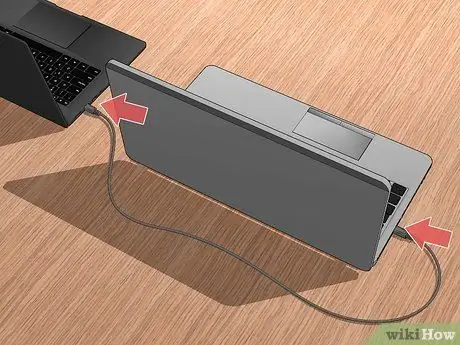
Hatua ya 2. Unganisha ncha zote mbili za kebo ya FireWire
Cable za FireWire huja katika maumbo tofauti. Hakikisha una nyaya na adapta sahihi kabla ya kuanza.
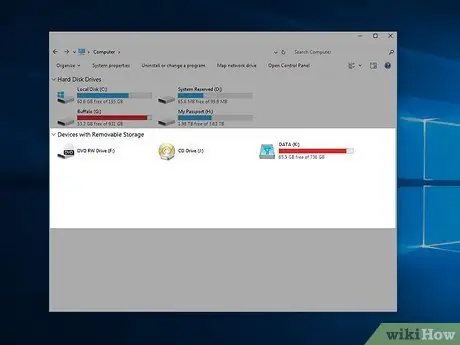
Hatua ya 3. Pata kompyuta ya seva (iliyo na faili unazotaka kuhamisha) kutoka kwa mteja
Laptop ya seva itaonekana kwenye desktop au dirisha la nje la gari.

Hatua ya 4. Mara tu kompyuta ndogo imeunganishwa, songa faili kama kawaida na programu tumizi ya faili
Njia ya 6 ya 7: Kutuma Viambatisho vya Barua pepe kwako
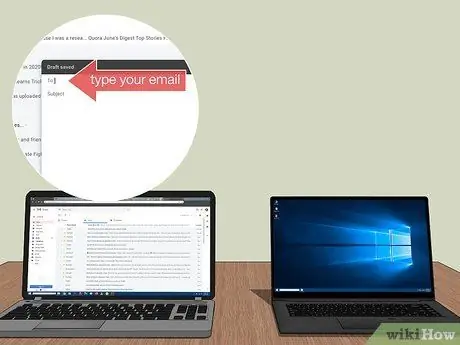
Hatua ya 1. Tuma barua pepe kwa anwani yako ya barua pepe
Unaweza kutumia barua pepe kutuma faili ndogo haraka. Walakini, ikiwa unahitaji kutuma faili kubwa, jaribu njia nyingine.
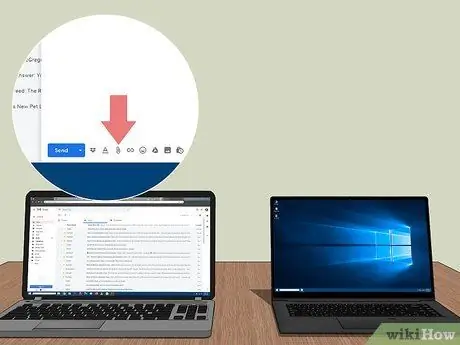
Hatua ya 2. Ambatisha faili unazotaka kuhamisha
Ukubwa wa faili unayoweza kutuma itategemea mtoa huduma wa barua pepe unayotumia. Unaweza kushikamana na faili kwa kuvuta na kuziacha kwenye dirisha la barua pepe, au kwa kubofya kitufe cha Ambatanisha na uchague faili kwa mikono.
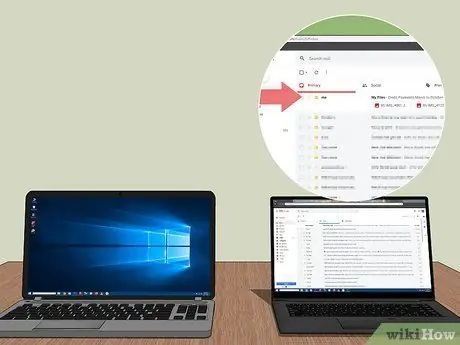
Hatua ya 3. Pata anwani yako ya barua pepe kupitia kompyuta ndogo ya mteja, kisha pakua kiambatisho ulichotuma mwenyewe
Njia ya 7 kati ya 7: Kutumia Cable ya Crossover

Hatua ya 1. Unda mtandao kati ya kompyuta mbili bila router

Hatua ya 2. Tumia kebo ya Ethernet ya aina ya crossover
- Weka anwani za IP kwenye kompyuta zote mbili, na uhakikishe ziko kwenye subnet sawa.
- Shiriki folda kwenye moja ya kompyuta ndogo.
- Nakili faili kupitia folda iliyoshirikiwa.
Vidokezo
- Tumia SMB au FTP kusonga faili kubwa.
- Kwa sababu za kiusalama, usipitishe faili kupitia mitandao ya umma isiyo salama.






